Cara Menambah Pemacu pada Windows
Pernah mahu menambah pemacu anda sendiri ke senarai pemacu prapasang dalam Microsoft Windows. Anda boleh melakukannya dengan mudah dengan langkah-langkah ini.
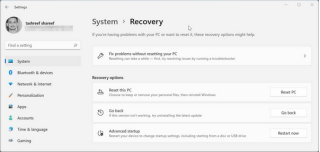
Diumumkan pada 24 Jun 2021, Windows 11 ialah kemas kini utama akan datang yang dijangka akan dilancarkan tidak lama lagi. Microsoft baru-baru ini mengumumkan bahawa tarikh keluaran awal Windows 11 ialah 5 Oktober. Ya, anda mendengarnya betul!
Windows 11 akan tersedia untuk dimuat turun dari 5 Oktober dan seterusnya dan serasi dengan hampir kebanyakan peranti Windows 10. Windows 11 menawarkan anda ruang kreatif yang diperbaharui yang akan membolehkan anda memaksimumkan produktiviti anda. Dengan reka letak desktop yang baharu, widget, berbilang tugas dan bertukar antara apl anda, Windows 11 akan menjadikan segala-galanya mudah dan di hujung jari anda. Kami pasti anda pasti teruja, bukan?
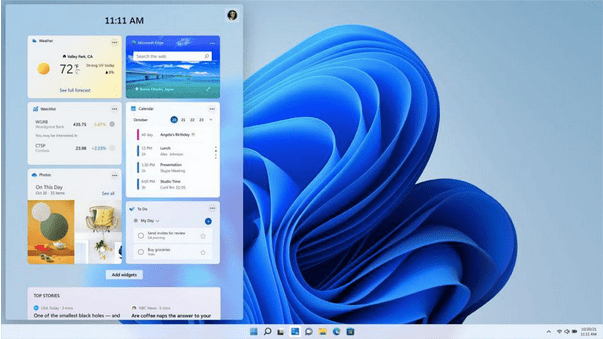
Sudah Ditingkatkan kepada Versi Beta Windows 11
Walaupun, kebanyakan pengguna telah menaik taraf kepada versi Windows 11 Beta dengan mendaftar dalam Program Windows Insider untuk merasai kemas kini utama yang akan datang yang akan dikeluarkan oleh Microsoft. Jika anda menghadapi sebarang isu pada peranti anda selepas menaik taraf kepada Windows 11, masih ada peluang yang adil untuk menurunkan taraf daripada Windows 11. Ya, masih belum terlambat.
Bukan peminat Windows 11 Beta? Tiada Windows 10? Kami telah membantu anda. Dalam siaran ini, kami telah menyenaraikan panduan langkah demi langkah yang akan membolehkan anda kembali ke Windows 10 dalam beberapa langkah pantas sahaja.
Baca juga: Cara Membaiki Windows 11 Menggunakan 6 Kaedah
Bagaimana untuk Semak Keserasian Windows 11?
Sebelum anda menurunkan taraf daripada Windows 11 dan kembali ke Windows 10, berikut ialah sesuatu yang anda patut cuba.
Muat turun apl Pemeriksaan Kesihatan PC yang ditawarkan oleh Program Insider Windows. Jika anda sudah menjadi ahli Program Windows Insider, masukkan kelayakan anda dan log masuk ke akaun anda.
Aplikasi PC Health Check oleh Windows Insider Program mengimbas peranti anda untuk menyemak sama ada ia memenuhi keperluan sistem minimum. Apl Pemeriksaan Kesihatan PC akan menyenaraikan kriteria dan akan membolehkan anda mengetahui sama ada PC atau komputer riba anda layak untuk naik taraf Windows 11, selepas menganalisis spesifikasi peranti anda.
Jika pemproses tidak disokong, atau jika terdapat sebarang kriteria lain yang tiada, anda boleh mengikuti langkah yang dinyatakan di bawah untuk menurunkan taraf daripada Windows 11 dan kembali ke versi Windows yang lebih awal.
Baca juga: FIX: Pencetak Wayarles Tidak Bertindak Balas pada Windows 11/10
Bagaimana untuk Menurunkan Taraf daripada Windows 11 kepada Windows 10
Adakah Windows 11 tidak memenuhi keperluan semasa anda atau adakah ia gagal memenuhi jangkaan anda? Ikuti langkah pantas ini untuk kembali ke Windows 10.
Turun taraf daripada Windows 11 (Dalam 10 Hari)
Hanya 10 hari (atau kurang) sejak anda menaik taraf kepada Windows 11? Jika anda ingin kembali ke versi Windows sebelumnya, berikut ialah cara cepat untuk menurunkan taraf daripada Windows 11, jika anda belum melepasi tanda 10 hari lagi.
Buka Tetapan> Sistem> Pemulihan.
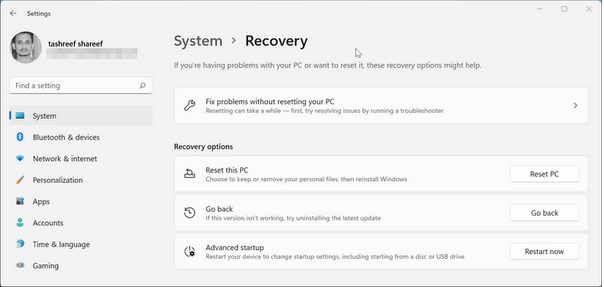
Tatal melalui pilihan Pemulihan dan kemudian pilih butang "Kembali" jika anda tidak berpuas hati dengan versi ini.
Windows kini akan muncul tetingkap pengesahan yang menyenaraikan pelbagai pilihan tentang sebab anda memilih untuk kembali ke binaan terdahulu. Pilih sebab masing-masing dan kemudian tekan butang "Seterusnya" untuk meneruskan.
Tunggu beberapa minit sehingga proses penurunan taraf berjaya diselesaikan.
Baca juga: Bar Tugas Windows 11 Tidak Berfungsi: Begini Caranya
Turun taraf daripada Windows 11 (Selepas 10 hari Pemasangan)
Terlepas tanda 10 hari menurunkan taraf Windows 11? jangan risau. Masih terdapat cara untuk kembali ke Windows 10. Salah satu cara terpantas untuk kembali ke Windows 10 ialah dengan memasang salinan Windows baharu pada peranti anda. Ikuti langkah cepat ini:
Pergi ke halaman web rasmi Microsoft dan kemudian muat turun alat Penciptaan Media Windows.
Selepas proses pemasangan selesai, jalankan Alat Penciptaan Media pada PC anda. Terima syarat perjanjian untuk meneruskan.
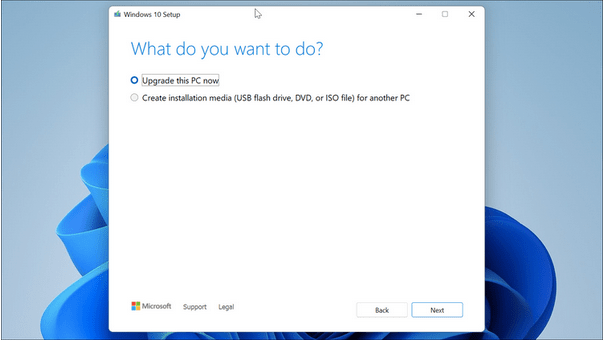
Pilih pilihan "Tingkatkan PC ini sekarang". Tekan pada butang Seterusnya.
Naik taraf peranti anda kepada versi terkini Windows 10 yang tersedia. Selepas menyediakan segala-galanya, tekan pada butang "Pasang" untuk memulakan proses pemasangan.
Baca juga: Pemasangan Windows 11 Tersekat 100%? Bagaimana untuk membetulkan
Kesimpulan
Binaan awal Windows 11, atau katakan mana-mana versi lain disertakan dengan sekumpulan pepijat atau gangguan kerana fasa pembangunan masih berjalan. Windows 11 akan tersedia untuk dimuat turun mulai 5 Oktober dan kemudian. Jadi, adakah anda teruja dengan kemas kini utama Microsoft yang akan datang?
Jangan ragu untuk berkongsi pendapat anda di ruang komen!
Pernah mahu menambah pemacu anda sendiri ke senarai pemacu prapasang dalam Microsoft Windows. Anda boleh melakukannya dengan mudah dengan langkah-langkah ini.
Stable Diffusion telah meletup ke tempat kejadian, memikat artis, pengaturcara, dan sesiapa sahaja yang mempunyai percikan kreativiti. AI teks-ke-imej sumber terbuka ini
Salah satu ciri paling berguna Windows 11 ialah keupayaan untuk berkongsi folder dan fail dengan pengguna lain pada rangkaian yang sama. Dengan menyediakan perkongsian folder
Blog ini akan membantu pembaca membetulkan Ralat "Mengekstrak Fail Ke Lokasi Sementara" 1152 Dalam Windows 11/10 untuk meningkatkan kestabilan sistem secara keseluruhan
Ingin menukar dokumen PDF anda kepada PPT yang menarik tetapi tidak tahu bagaimana ia boleh dilakukan? Anda telah terjumpa maklumat yang betul. Berikut adalah cara untuk melakukannya.
Kunci dinamik ialah ciri tersembunyi yang tersedia dalam Windows 10. Kunci ini berfungsi melalui perkhidmatan Bluetooth. Ramai daripada kita tidak mengetahui tentang ciri baharu Windows 10 ini. Jadi, dalam artikel ini, kami telah menunjukkan kepada anda cara anda boleh mendayakan ciri ini pada PC anda dan cara menggunakannya.
Blog ini akan membantu pengguna membetulkan isu Recycle Bin Greyed Out pada PC Windows 11 mereka dengan kaedah yang disyorkan pakar.
Blog ini akan membantu pembaca dengan semua kaedah penting untuk membetulkan Isu Miniport Xvdd SCSI Dalam Windows 10/11.
Blog ini memberi tumpuan kepada kaedah penyelesaian masalah untuk membetulkan mesej ralat Windows Cannot Connect to the Printer pada Windows PC.
Artikel ini memfokuskan pada semua resolusi tentang cara membetulkan ralat "pelaksanaan kod tidak dapat diteruskan kerana vcruntime140 DLL hilang" pada Windows PC.








